BMP é um formato de imagem amplamente utilizado, cujas vantagens são alta qualidade e simplicidade, e comumente utilizado para armazenar desenhos. Se você é designer, deve conhecer muito bem o BMP . Imagine uma situação dessas, se você receber um arquivo PDF de um cliente e precisar converter as imagens para o formato BMP , o que você deve fazer?
Todos nós sabemos que existem ferramentas como JPG para PDF . Existe um PDF específico para BMP para converter um arquivo PDF em imagens BMP ? Felizmente, encontramos alguns conversores de PDF poderosos. Abaixo, iremos recomendá-los um por um.
Conteúdo
Método 1 - Usando EasePDF para converter PDF em BMP
Método 2 - Converter PDF em BMP com PDF Candy
Método 3 - Usando Zamzar para converter PDF em BMP
Método 1 - Usando EasePDF para converter PDF em BMP
EasePDF Online PDF Converter fornece conversão entre arquivos PDF e outros formatos de arquivo, bem como funções como mesclar arquivos PDF, proteger arquivos PDF, compactar arquivos PDF e assim por diante. O processo de PDF para BMP não é complicado. Você não precisa se preocupar com a conversão, e não precisa se preocupar com a qualidade da saída das imagens, pois o EasePDF vai garantir a qualidade da saída e facilitar o processo. Tudo que você precisa fazer é baixar o arquivo ZIP quando a conversão for concluída. Com EasePDF, você pode obter imagens BMP de alta qualidade em apenas algumas etapas simples.
Etapa 1. Vá para a página inicial do EasePDF e encontre o PDF para BMP no painel acima.

Etapa 2. Carregue e converta seu arquivo PDF em imagens BMP . Aqui, você tem quatro maneiras de enviar seu arquivo PDF:
1. Clique em Adicionar arquivo (s) para selecionar o arquivo em seu dispositivo e, a seguir, clique duas vezes no arquivo PDF ou clique no botão Abrir na janela de navegação.
2. Arraste e solte o arquivo PDF em seu computador e leve-o para a área correspondente.
3. Faça upload do arquivo de sua conta do Google Drive ou Dropbox .
4. Se você receber um link de URL de um arquivo PDF, basta clicar no URL e colar o link para fazer o upload do arquivo.
Etapa 3. Quando o arquivo PDF for carregado com sucesso para o servidor, o próprio conversor iniciará automaticamente a conversão. Quando você vir que a conversão foi feita, você pode baixar o arquivo ZIP ou salvá-lo no Google Drive e Dropbox. Para compartilhar, você pode clicar no ícone de URL para obter um link específico e, em seguida, copiá-lo e colá-lo para compartilhar o arquivo com seus amigos.
Nota : Por conveniência, todas as imagens serão salvas em um documento ZIP. Você só precisa fazer o download e descompactá-lo, então você pode obter todas as suas imagens BMP .
Método 2 - Converter PDF em BMP com PDF Candy
O segundo aplicativo online que queremos recomendar é chamado PDF Candy . Você não precisa baixar ou instalar nenhum plug-in, ou você não precisa se registrar, então você pode usar todos os serviços do PDF Candy. Além disso, você não tem limitações quanto ao tipo de dispositivo que usa. PDF Candy PDF to BMP é um pouco diferente do EasePDF , pois oferece três tipos de qualidades de saída de conversão para você escolher.
Etapa 1. Clique duas vezes em qualquer navegador instalado em seu computador, telefone celular ou outros dispositivos e visite PDF Candy PDF to BMP.
Etapa 2. Agora carregue seu arquivo PDF. Você tem permissão para enviar arquivos de seu computador local, Google Drive e Dropbox. Além disso, você pode arrastar e soltar o arquivo na área de carregamento.
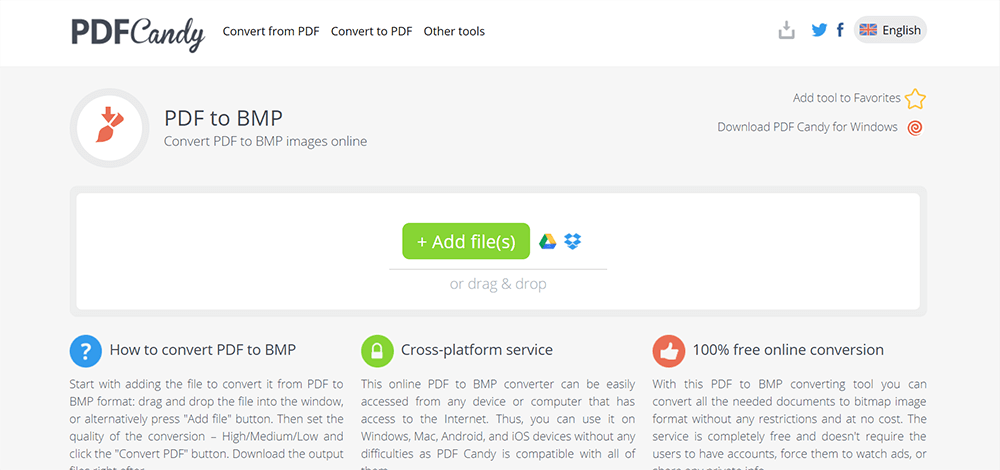
Etapa 3. Então você pode ver a porcentagem da conversão. Quando terminar, você verá que há uma seleção de qualidade de saída para você. Eles são altos , médios e baixos . Basta escolher o que você deseja. Em seguida, clique em Converter PDF .
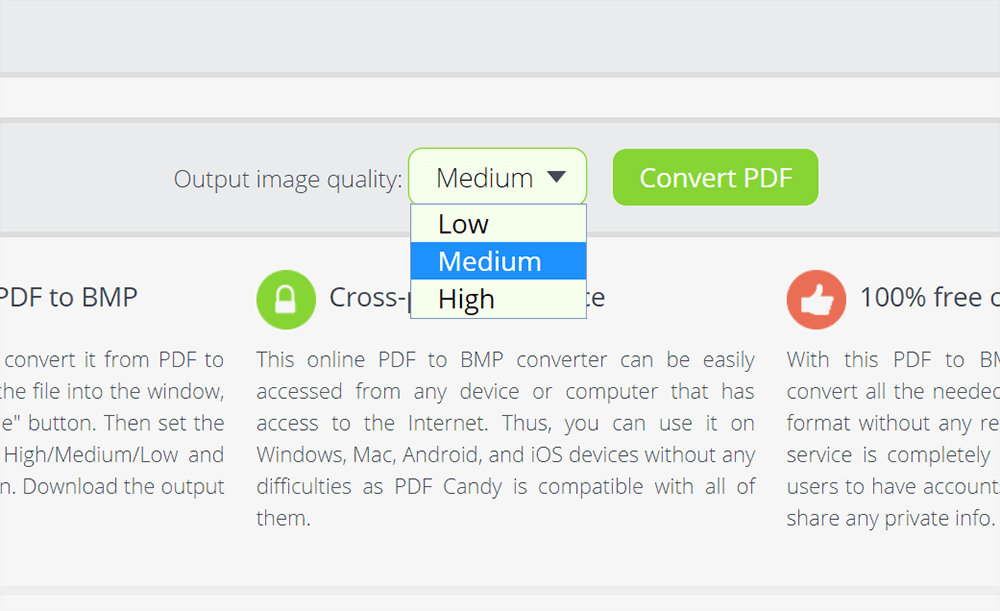
Etapa 4. Baixe o arquivo para o seu computador ou salve-o em sua conta na nuvem quando a conversão for concluída.
Método 3 - Usando Zamzar para converter PDF em BMP
O Zamzar é gratuito e fácil de usar. É uma ferramenta online útil, mas conveniente, que foi criada para você trabalhar com PDF, não importa quais dispositivos você use. Você não tem permissão para fazer upload de arquivos do Google Drive e Dropbox, mas pode fazer upload de arquivos de seu computador local e link de URL. Além do mais, é uma conversão de três etapas, pois você pode ver que há uma linha de processamento. Para converter PDF para BMP, você só precisa de três etapas no Zamzar.
Etapa 1. Execute um navegador que você instalou em seu computador. Então visite Zamzar.
Etapa 2. Adicione seus arquivos clicando em Adicionar arquivos para receber uma janela pop-out, selecione o PDF que deseja converter em imagens BMP .
Etapa 3. Selecione o formato de destino que você deseja. Clique no ícone Converter em , descubra o BMP e selecione-o.
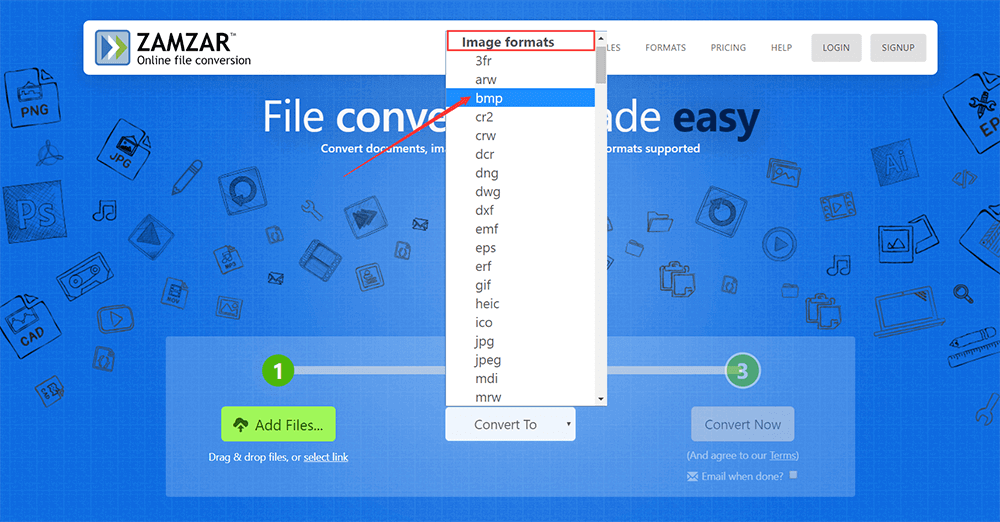
Etapa 4. Por fim, clique em Converter agora . Antes disso, você pode ver que há uma nota para você fazer uma seleção se o servidor precisa enviar um e-mail quando a conversão for concluída ou não. Se precisar, marque atrás de E-mail quando terminar? e digite seu endereço de e-mail.

Etapa 5. Assim que o processo for concluído, baixe e obtenha suas imagens BMP .
Método 4 - Salvar PDF como BMP com Hipdf
Hipdf , a última solução que recomendamos para converter PDF em BMP gratuitamente. É uma ferramenta poderosa criada para todos os tipos de usuários trabalharem com arquivos PDF em todas as plataformas, oferecendo uma variedade de ferramentas que são compactadas em uma interface amigável e confortável. Facilita todas as manipulações, para que você não perca tempo aprendendo a usar esses recursos. Com o Hipdf, você também pode converter PDF em BMP de uma forma super fácil.
Etapa 1. Inicie o Hipdf e selecione PDF para BMP.
Etapa 2. Carregue seu arquivo PDF. Como você pode ver lá, o Hipdf permite aos usuários fazer upload de arquivos do Google Drive, Dropbox, One Drive e Box. Além disso, você também pode fazer upload de arquivos do seu computador local e de quaisquer outros dispositivos, ou arrastar e soltar os arquivos na área de carregamento.
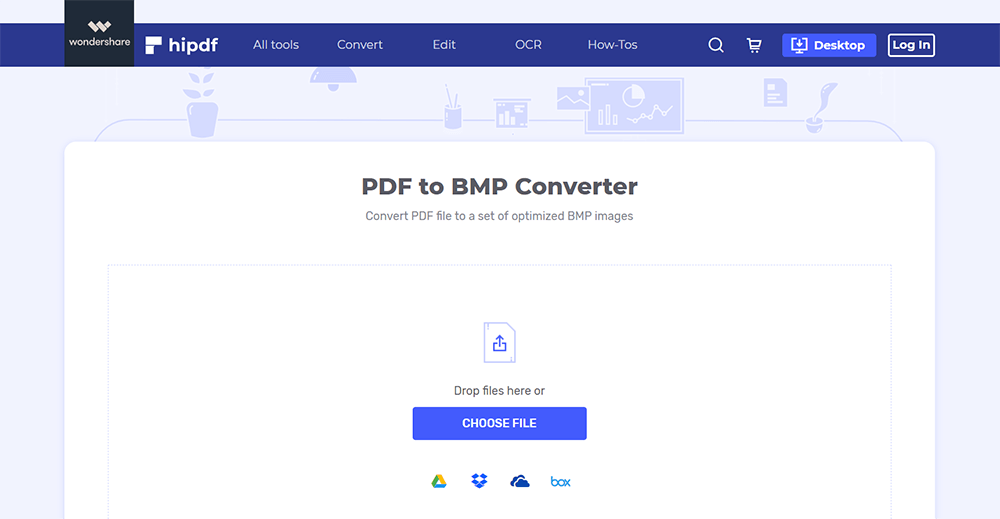
Etapa 3. Em seguida, o servidor começará a fazer upload do arquivo e você poderá ver o processamento. Quando terminar, clique em CONVERTER .
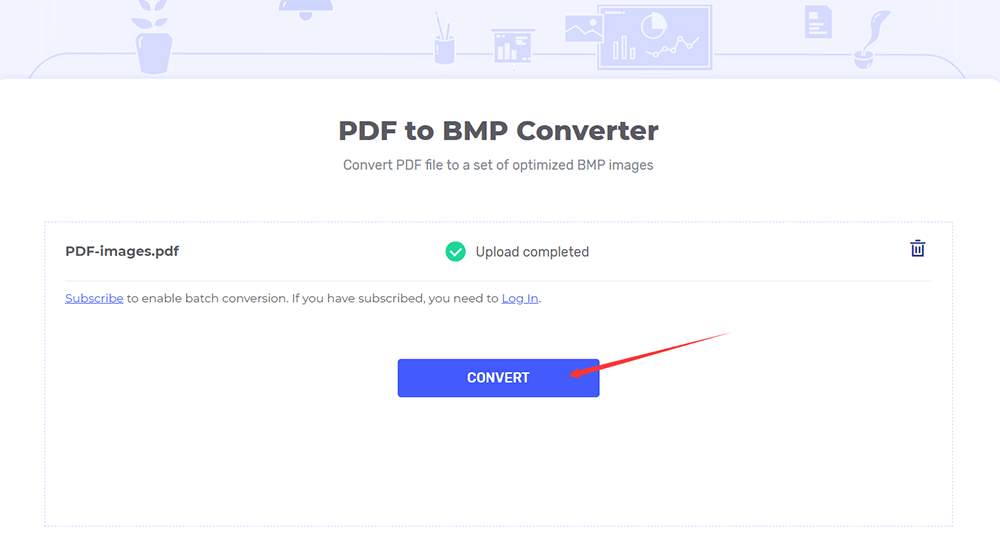
Etapa 4. Quando a conversão for concluída, baixe ou salve-o de volta em sua conta na nuvem.
Conclusão
Os quatro conversores online de PDF para BMP acima são gratuitos, mas você precisa estar ciente de que alguns deles podem ter limitações no tamanho do arquivo e no número de páginas. Se o seu arquivo contém muitas páginas, você pode dividi-lo em várias partes antes de converter para BMP. Consulte este artigo para obter detalhes sobre como dividir um arquivo PDF: Como dividir arquivos PDF gratuitamente com 3 maneiras .
Esse artigo foi útil? Obrigado pelo seu feedback!
SIM Ou NÃO























